
Turinys:
- Autorius John Day [email protected].
- Public 2024-01-30 10:45.
- Paskutinį kartą keistas 2025-01-23 14:59.
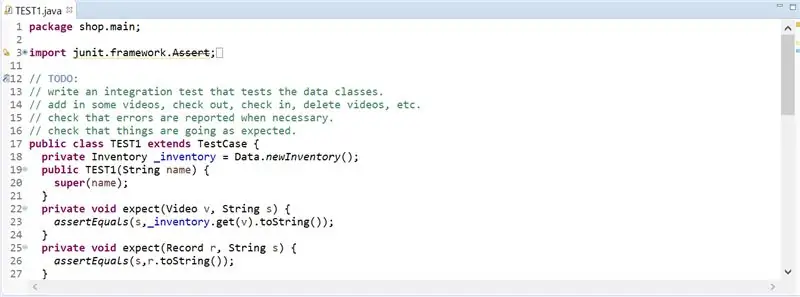
Norėdami išbandyti „Java“kodą „Eclipse“, programuotojas turi parašyti savo testus. „JUnit“testus dažniausiai naudoja patyrę programuotojai, norėdami patikrinti savo kodo teisingumą ir efektyvumą. Šis testavimo stilius yra dėstomas daugumoje universitetų, pavyzdžiui, DePaulio universitete, ir yra skatinamas studentų, kad jie išbandytų savo namų darbų sprendimus. Bandymo atvejų sukūrimo sunkumas yra minimalus, tačiau „JUnit Test“failo sukūrimas bet kuriam pradedančiajam yra sudėtingas. Pavaizduotas „JUnit Test“failo pavyzdys.
1 veiksmas: atidarykite „Eclipse“
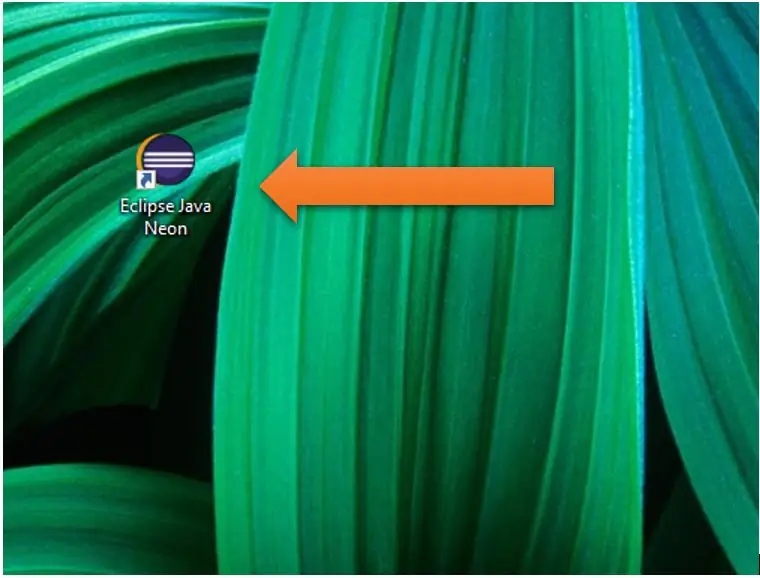
Darbalaukyje spustelėkite „Eclipse Java Neon“piktogramą arba paieškos laukelyje ieškokite „Eclipse“.
2 žingsnis: ypatybės
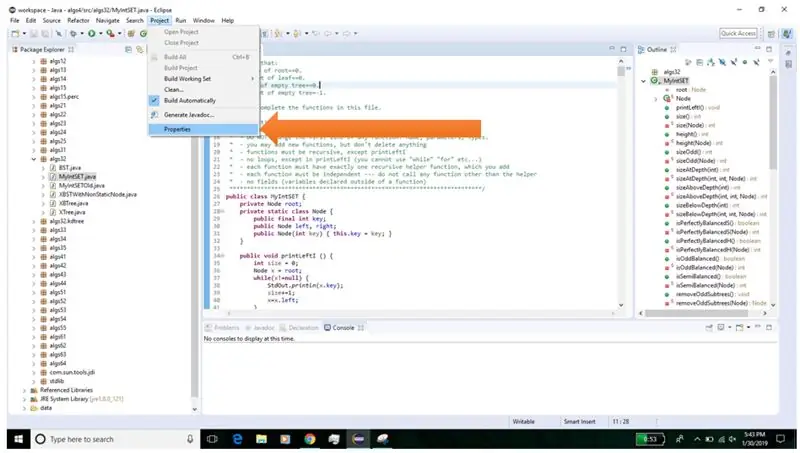
Viršutinėje naršymo juostoje spustelėkite Projektas. Išskleidžiamajame meniu spustelėkite Ypatybės.
3 žingsnis: „Java“kūrimo kelias
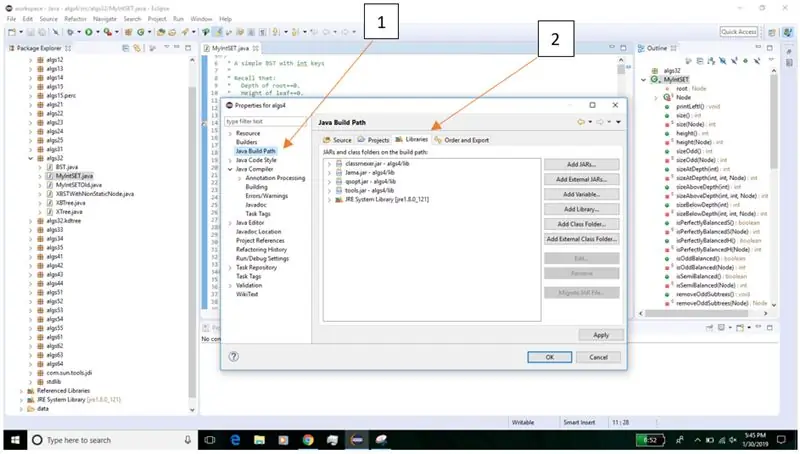
Pirmiausia kairėje spustelėkite „Java kūrimo kelias“. Tada dešinėje pusėje šalia viršaus spustelėkite „Bibliotekos“.
4 veiksmas: pridėkite biblioteką
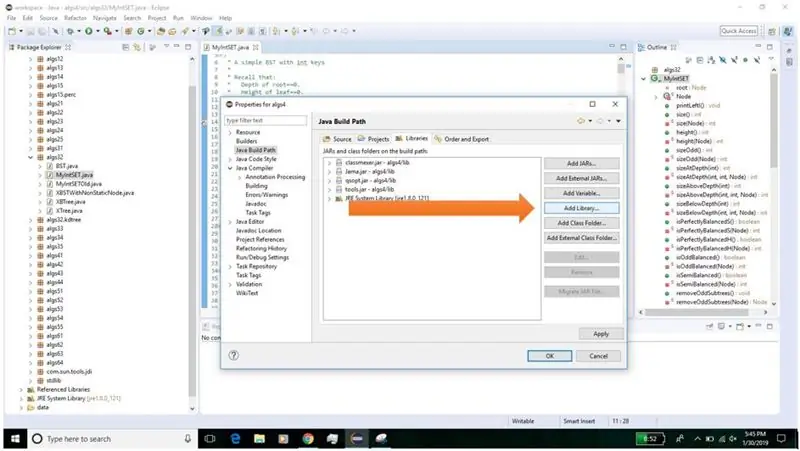
Dešinėje pusėje spustelėkite piktogramą „Pridėti biblioteką …“.
5 žingsnis: „JUnit“
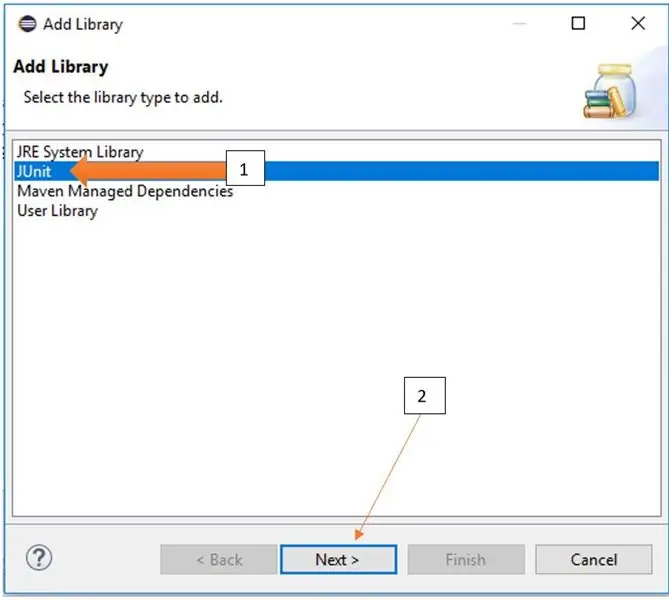
Pirmiausia spustelėkite „JUnit“, kad įsitikintumėte, jog jis paryškintas. Tada apačioje spustelėkite piktogramą „Kitas“.
6 veiksmas: „JUnit“versija
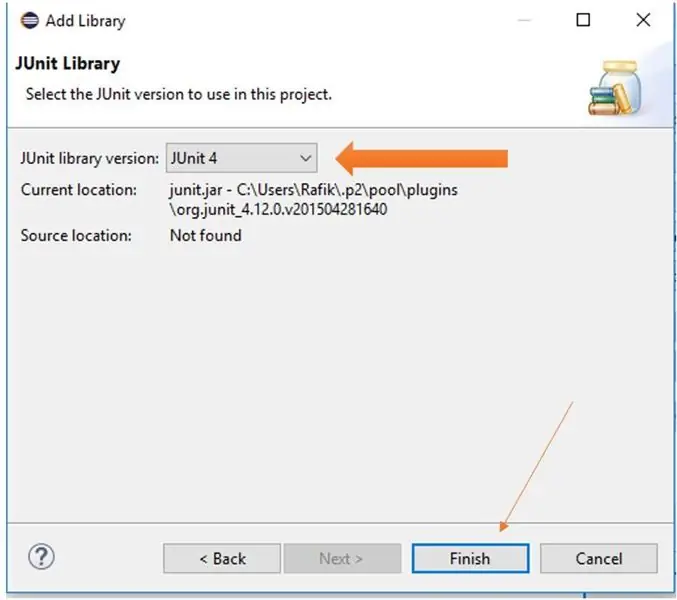
Spustelėkite išskleidžiamąjį meniu šalia „JUnit bibliotekos versija:“. Pasirinkite naujausią galimą versiją, t. Y. JUnit 4 arba JUnit 5. Tada spustelėkite „Baigti“.
7 žingsnis: pritaikykite pakeitimus
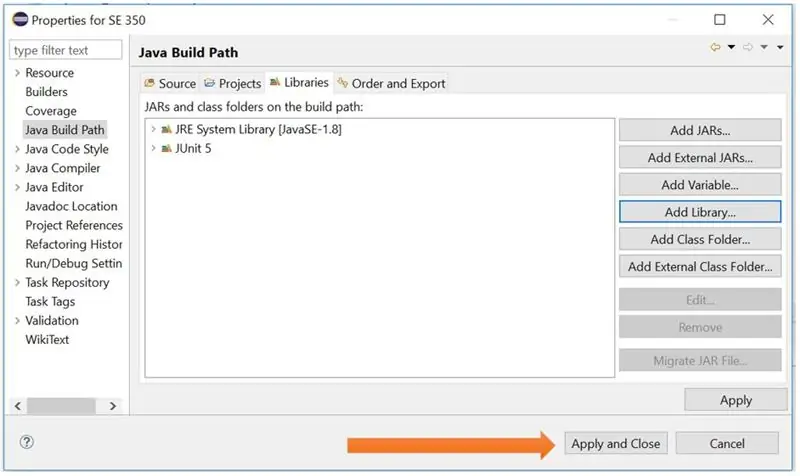
Lango apačioje dešinėje spustelėkite „Taikyti ir uždaryti“.
8 veiksmas: naujas „JUnit“bandymo failas
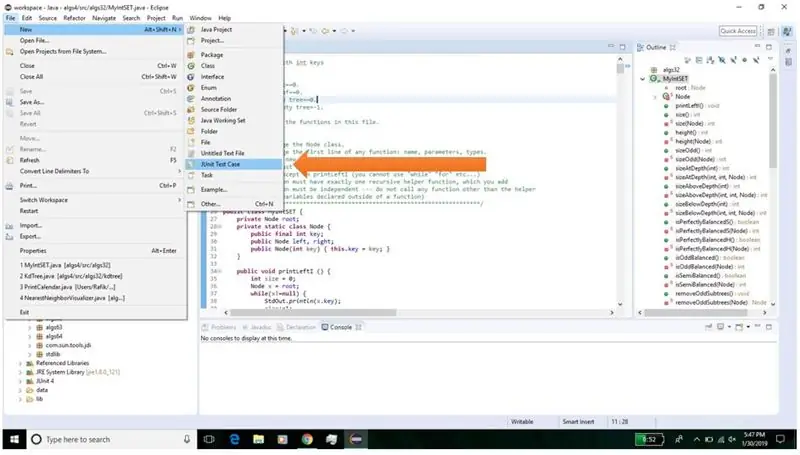
Būdami pagrindiniame „Eclipse“ekrane, išskleidžiamajame meniu spustelėkite Failas, Naujas, „JUnit Test Case“.
9 žingsnis: Užbaikite failo kūrimą
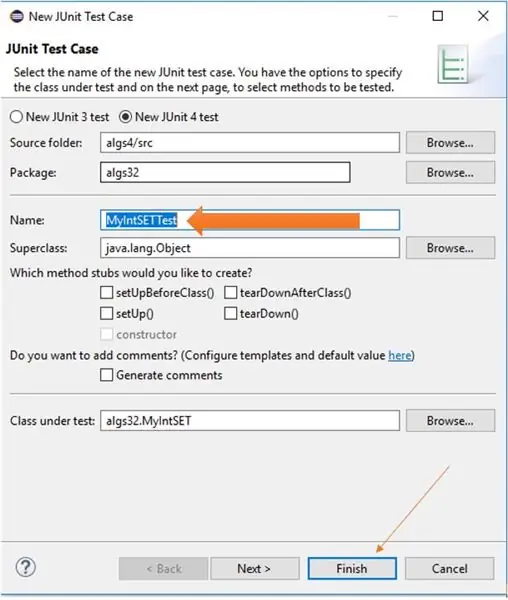
Šalia laukelio „Pavadinimas:“įrašykite bandomojo failo pavadinimą. Numatytąjį failo pavadinimą rašo „Eclipse“, tačiau jį galima pakeisti. Tada apačioje spustelėkite „Baigti“.
Rekomenduojamas:
Kaip padaryti mažą saulės kolektorių bandymo stotį: 6 žingsniai

Kaip padaryti mažą saulės kolektorių bandymo stotį:
„Eclipse“ir „JUnit“sąranka: 11 žingsnių

„Eclipse“ir „JUnit“sąranka: reikalingi dalykai: Kompiuteris su „Eclipse IDE“„Java“failas su funkcijomis/ metodais, kuriuos norite išbandyti Bandomasis failas su „JUnit“testais, kad būtų galima vykdyti jūsų funkcijas
SMD bandymo įrenginys: 3 žingsniai

SMD bandymo įrenginys: SMD yra puikūs, kai pripratote prie jų, tačiau dėl jų mažo dydžio juos sunku išbandyti. Prieš keletą metų pradėjau surinkti naudotus SMD iš senų plokštių. Nemokami komponentai, taip! Bet tada kyla problema jas surūšiuoti ir rasti
Roboto bandymo stendas: 8 žingsniai (su nuotraukomis)

Roboto bandymo stendas: man reikėjo, kad mano YAAR roboto ratai (žr. „YAAR Instructable“) būtų nuo žemės bandymams atlikti
PCB bandymo įranga: 6 žingsniai

PCB bandymo įrenginys: daugumoje mano suprojektuotų plokščių yra 6 skylių ICSP antraštės skylių pagalvėlės, o kai kuriose - skylių pagalvėlės serijinei antraštei. Daugeliu atvejų, užprogramavus lentą, nenaudojamos nė vienos antraštės. Ši bandymo įranga naudojama vietoj pastovaus
